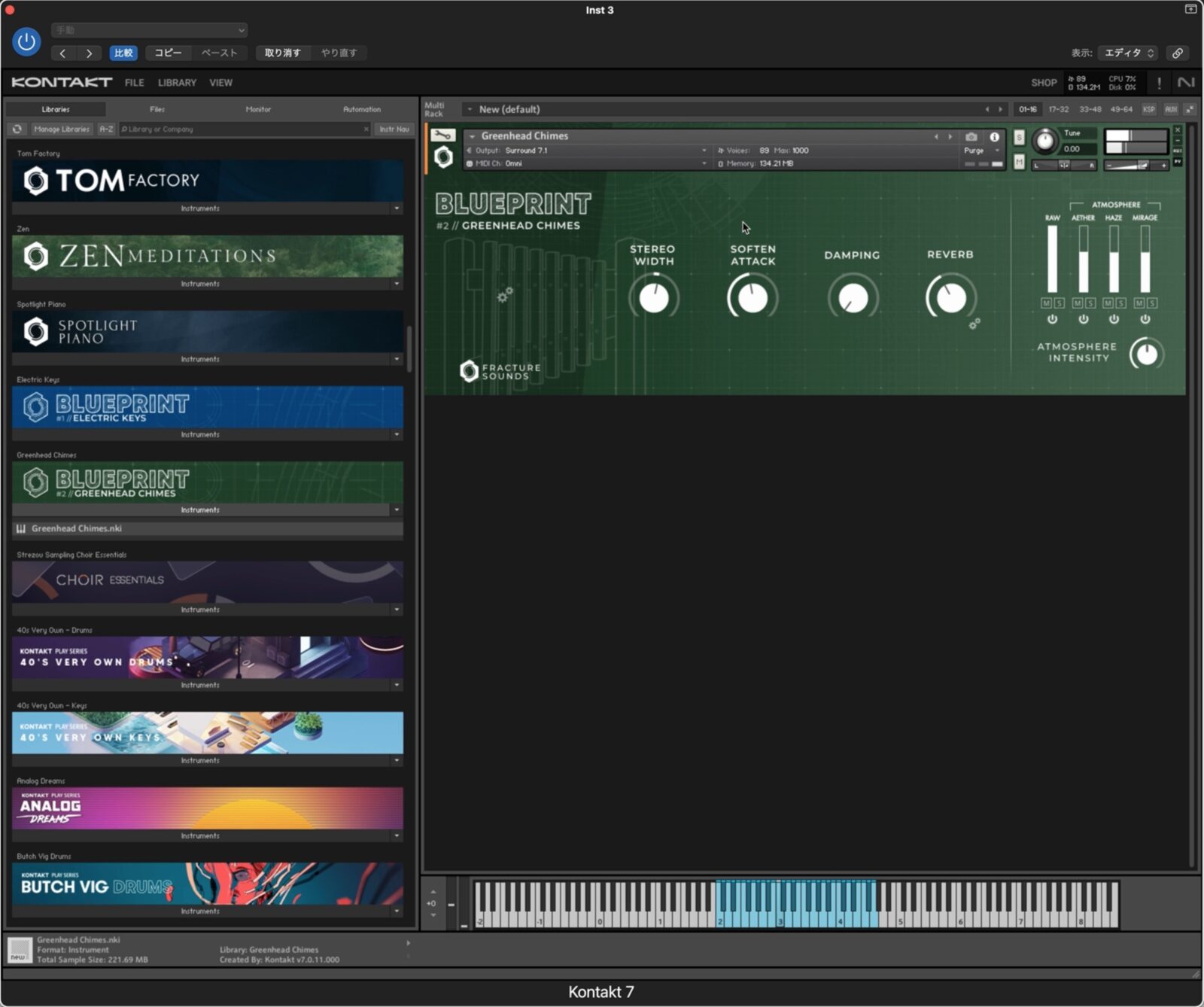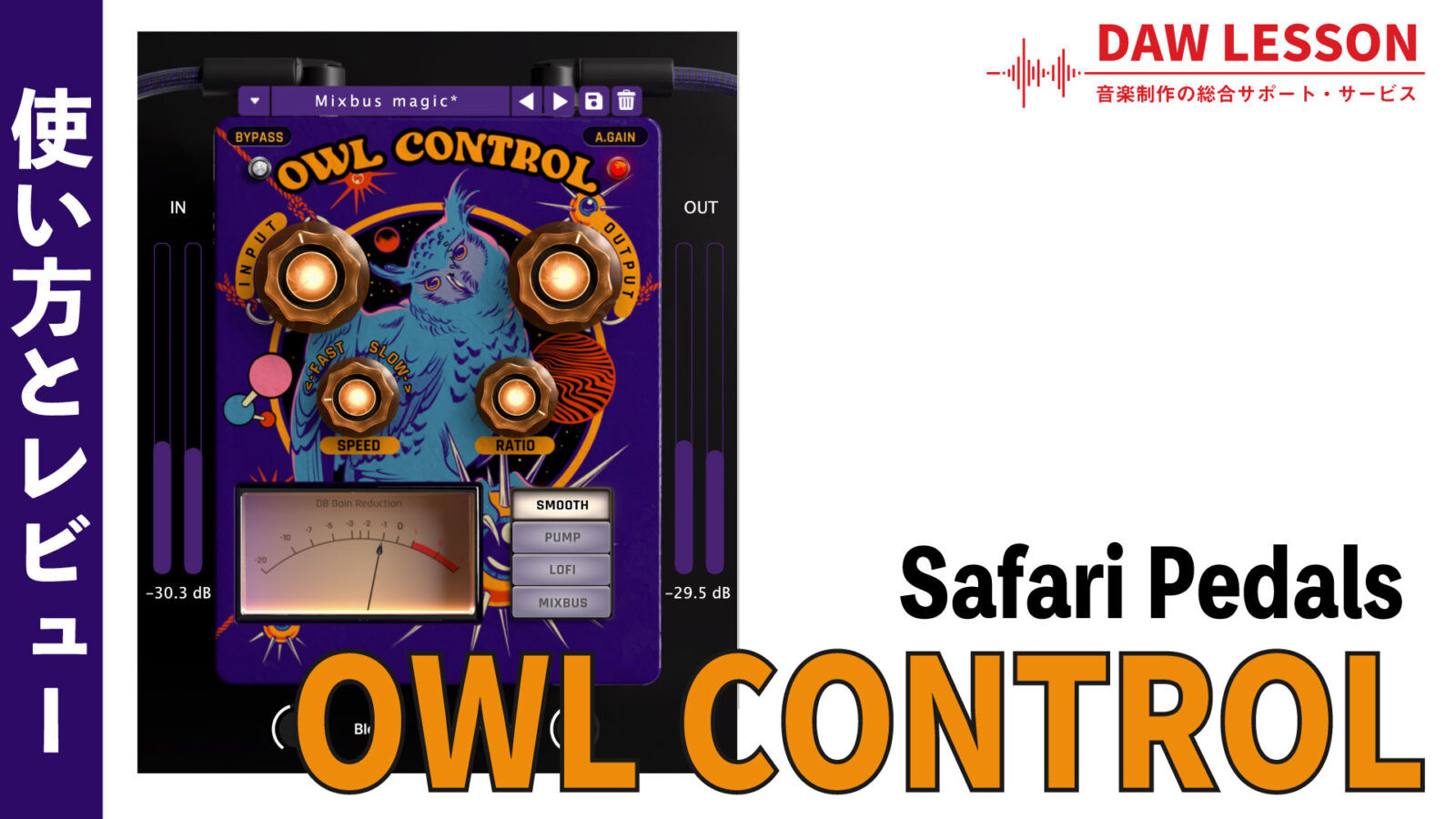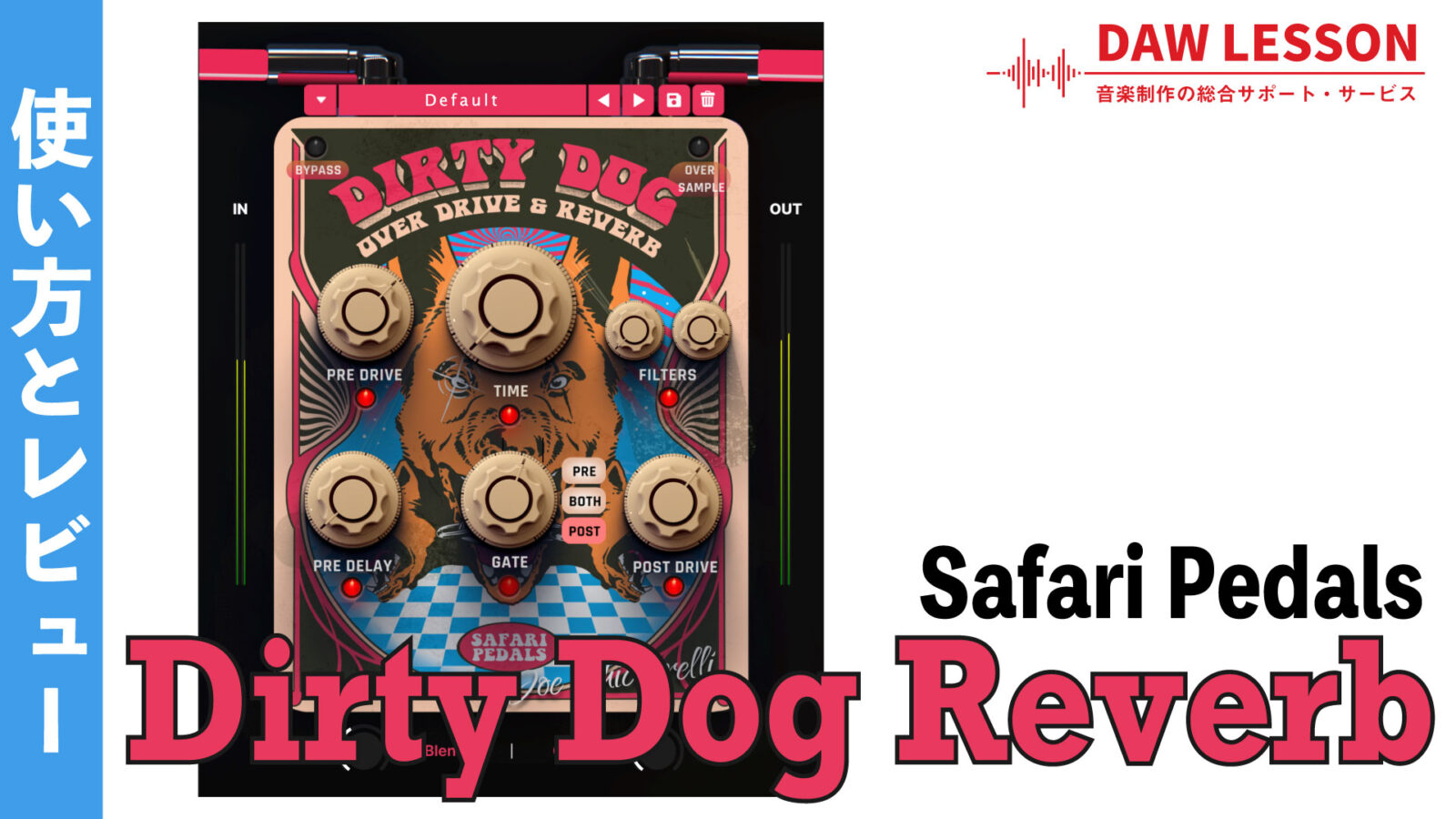Elgato / Stream DeckをDAW/DTM環境で活用する!
講師の鈴木(@dawlesson)です。
今回は、制作の作業効率UP間違いなしのガジェット「Elgato / Stream Deck」の概要と、私が使っている実際の設定例をご紹介します!
Stream Deckとは
Stream Deckは、パソコンの様々な機能やキーボード・ショートカットを登録しておき、ボタン1つで適用できるデバイス。元々はライブ配信でのシーン切り替えやポン出しを想定して作られていることから、ライブコンテンツ作成コントローラー…といううたい文句で販売されていますが、ライブ配信に関わらず音楽制作用途はもちろん、通常のパソコン作業やネットサーフィンまで最高に便利に使うことができるデバイスです。
Stream Deckには、ボタンの数の違いで3つのバリエーションが存在しています。
もっともコンパクトな6ボタンの「Stream Deck Mini」、15ボタン仕様の「Stream Drck」、そして32ボタン仕様の「Stream Deck XL」の3種類で、目的や設置環境/スペースに併せて選べばOK。ちなみに私は15ボタン仕様を選びました。
ちなみに、同種のデバイスは「プログラマブル・キーボード」等、これまでも存在していました。以前、私もRazerのTartarus Chomaという左手用のゲーミングデバイスを使っていたこともありましたが、複雑なショートカットやマクロに手の動きを最小限にアクセスできるというのは非常に便利でした。
Stream Deckとそれらのデバイスの大きな違いとメリットだと感じたのが
- ボタンがLCDになっており好きな画像や文字を表示できる
- ユーティリティ・ソフトの完成度と使い勝手が非常に高い
- MIDI 情報を出力できる
という点です。
アプリケーションごとに設定可能なプロファイル
Stream Deckのボタンには、アプリケーションの起動やホットキー、任意のテキストなど、考えられるほとんどを割り当てることができます。
この組み合わせは「プロファイル」と呼ばれ、複数作ることができるのですが、便利なのはパソコン上でアプリケーションを切り替えると、Stream Deckのプロファイルも自動的に切り替わるという点です。
私の場合は、以下のようによく使うアプリケーションごとにプロファイルを作成しています。
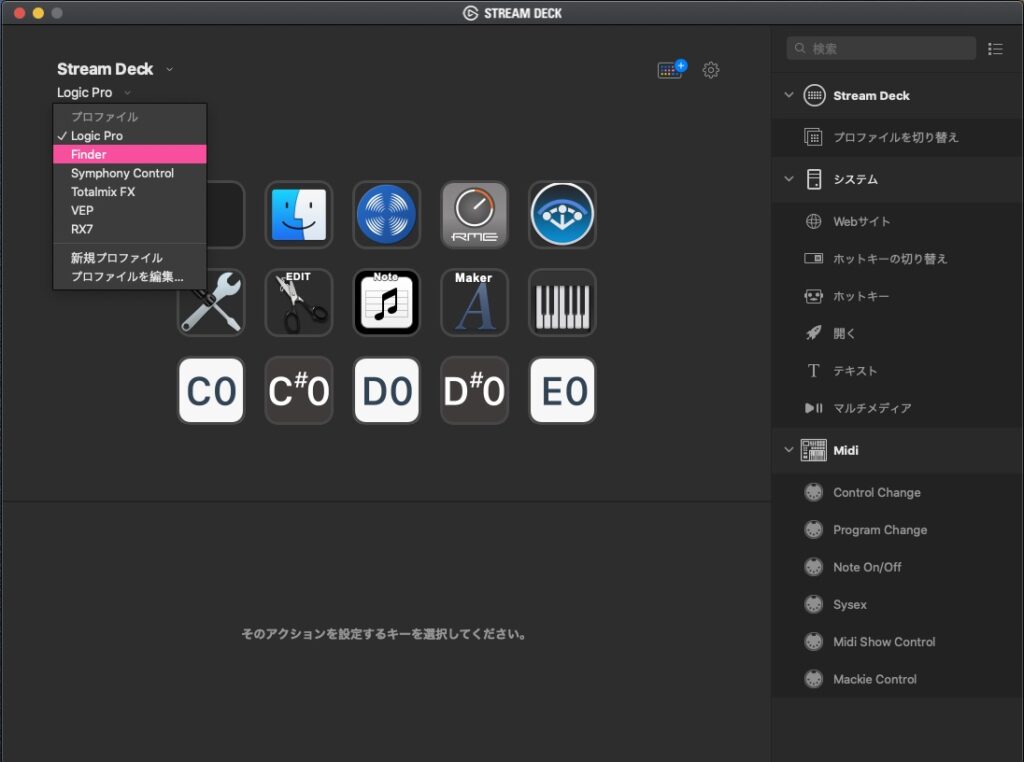
機能の割り当ても簡単で、画面の右側リストから割り当てたいボタンへドラッグ&ドロップ。その後任意の機能を設定していきます(例.ホットキーでキーボードショートカット)。また、複数の機能を連続してトリガーしていく「マクロ」を設定することもできます。
例えば、特定のソフトを開き、ショートカットで機能を呼び出して確定。上書き保存してアプリを閉じる。なんて流れを1つのキー操作で行うことができます。
MIDIコマンドも送信可能!
先述の通り、キーにはMIDIコマンドを割り当てることもできます。ノートはもちろんCCやPCなど自由自在! 本当に素晴らしいです。
ただ、標準機能ではMIDIは扱うことができませんので、Stream Deck Storeから無料のプラグインをインストールする必要があります。MIDIを扱えるプラグインは2種類あり、若干機能とできることが違うのでこの辺りはお好みで! 私の用途では「Midi」の方が扱いやすかったです。
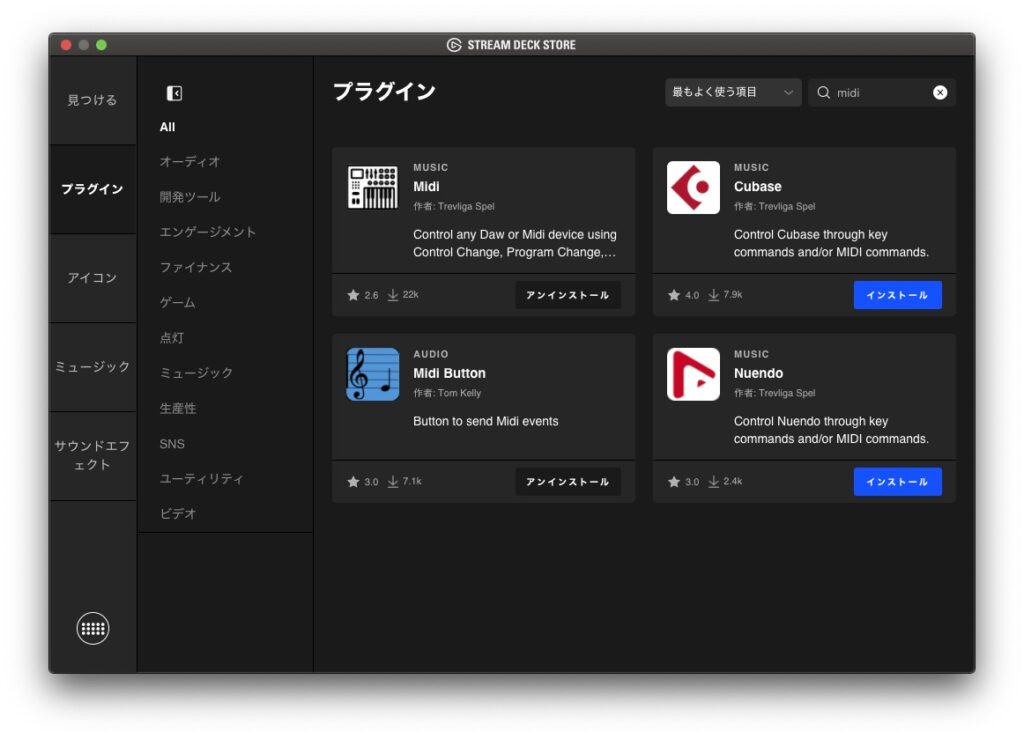
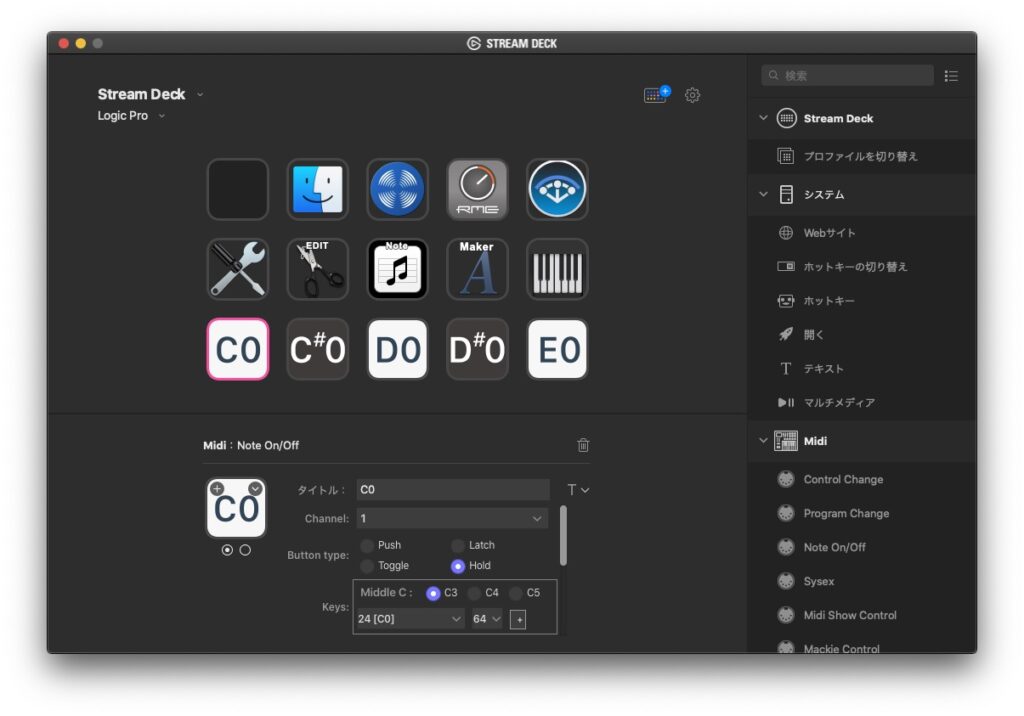
ショートカットと音源のキースイッチを一元管理
Stream Deckを導入して、一番の変化はキーボード・ショートカットと、音源で使用するキー・スイッチが1デバイスで管理できるようになったことです。
以前はキースイッチ用にKORGのnanokey 2を使用していたのですが、それを置き換えることができ、スペース的にも使い勝手的にも向上しました!
実際にどのような割り当てで使っているのかは、動画内で紹介しているのでぜひご参考頂ければと思いますが、これまで使ってきた補助デバイス系の中で、もっともスマートで素敵なデバイスだと思っています!
決して安いデバイスではありませんが、作業効率は間違いなく向上するかと思いますので、ぜひチェックしてみてください!
YouTubeに動画を毎週更新しています。ぜひチャンネル登録をお願いいたします!